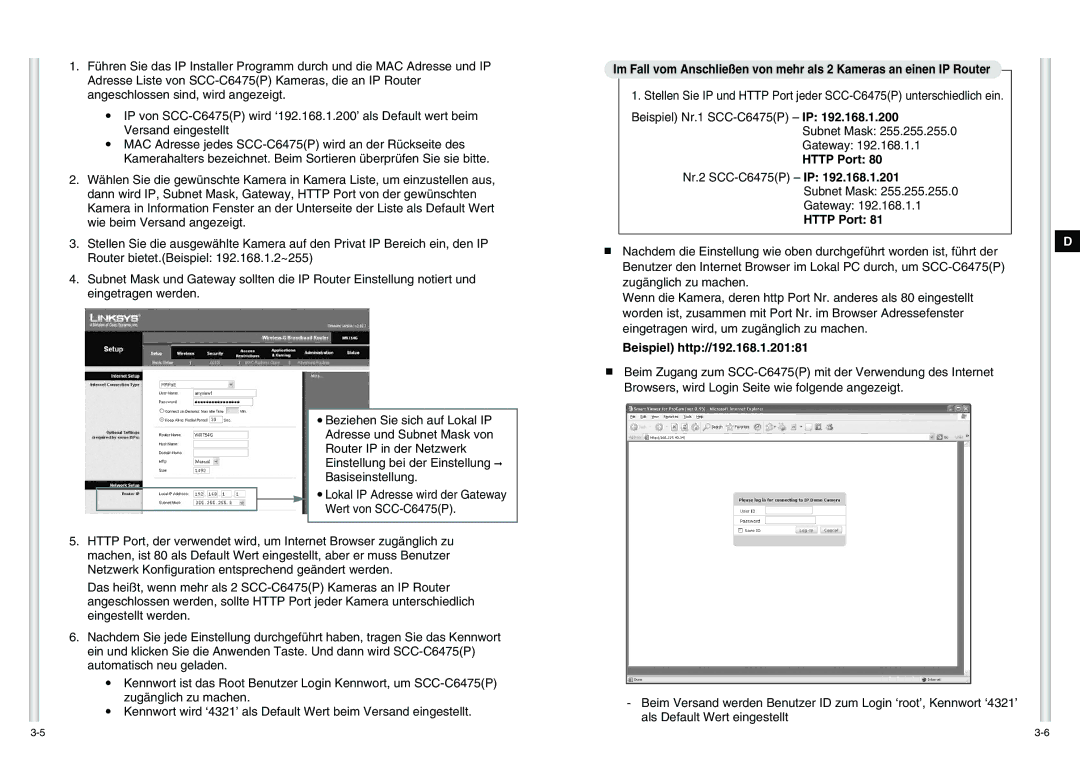1.Führen Sie das IP Installer Programm durch und die MAC Adresse und IP Adresse Liste von
●IP von
●MAC Adresse jedes
2.Wählen Sie die gewünschte Kamera in Kamera Liste, um einzustellen aus, dann wird IP, Subnet Mask, Gateway, HTTP Port von der gewünschten Kamera in Information Fenster an der Unterseite der Liste als Default Wert wie beim Versand angezeigt.
3.Stellen Sie die ausgewählte Kamera auf den Privat IP Bereich ein, den IP Router bietet.(Beispiel: 192.168.1.2~255)
4.Subnet Mask und Gateway sollten die IP Router Einstellung notiert und eingetragen werden.
● Beziehen Sie sich auf Lokal IP Adresse und Subnet Mask von Router IP in der Netzwerk Einstellung bei der Einstellung ➞ Basiseinstellung.
● Lokal IP Adresse wird der Gateway Wert von
5.HTTP Port, der verwendet wird, um Internet Browser zugänglich zu machen, ist 80 als Default Wert eingestellt, aber er muss Benutzer Netzwerk Konfiguration entsprechend geändert werden.
Das heißt, wenn mehr als 2
6.Nachdem Sie jede Einstellung durchgeführt haben, tragen Sie das Kennwort ein und klicken Sie die Anwenden Taste. Und dann wird
●Kennwort ist das Root Benutzer Login Kennwort, um
●Kennwort wird ‘4321’ als Default Wert beim Versand eingestellt.
Im Fall vom Anschließen von mehr als 2 Kameras an einen IP Router
1. Stellen Sie IP und HTTP Port jeder
Beispiel) Nr.1
Subnet Mask: 255.255.255.0
Gateway: 192.168.1.1
HTTP Port: 80
Nr.2 SCC-C6475(P) – IP: 192.168.1.201
Subnet Mask: 255.255.255.0
Gateway: 192.168.1.1
HTTP Port: 81
■Nachdem die Einstellung wie oben durchgeführt worden ist, führt der Benutzer den Internet Browser im Lokal PC durch, um
Wenn die Kamera, deren http Port Nr. anderes als 80 eingestellt worden ist, zusammen mit Port Nr. im Browser Adressefenster eingetragen wird, um zugänglich zu machen.
Beispiel) http://192.168.1.201:81
■Beim Zugang zum
-Beim Versand werden Benutzer ID zum Login ‘root’, Kennwort ‘4321’ als Default Wert eingestellt
D